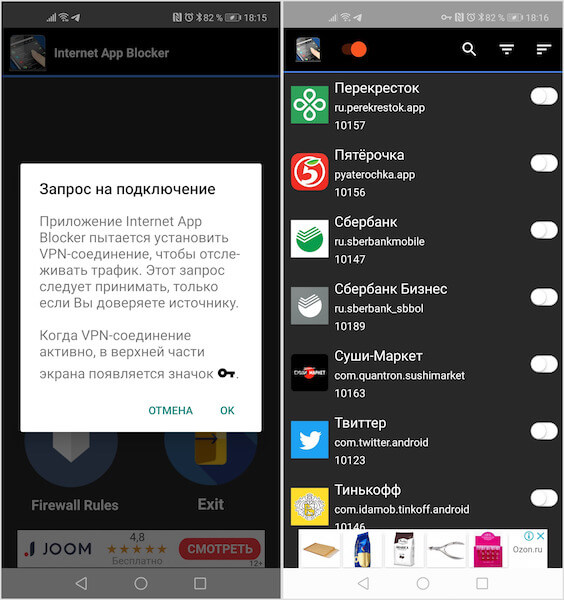как убрать рекламу на андроиде которая выскакивает в приложениях
Как отключить всплывающую и другие виды рекламы на Android
Каждый из нас время от времени сталкивается с рекламными роликами на своем смартфоне. Неудивительно, ведь это один из способов заработка для разработчиков. Но есть и такая реклама, которая появляется в самый неподходящий момент, длится бесконечно долго и не дает нормально пользоваться телефоном. Устали от навязчивой и ненужной информации? Я расскажу, как убрать рекламу на Андроид раз и навсегда.
Виды рекламы на телефоне
Итак, всю рекламу на телефоне можно условно разделить на три категории:
Реклама в бесплатных приложениях
Обычно она имеет вид баннеров, отделенных от основного контента программы, или видеороликов, которые время от времени появляются на экране в процессе ее использования. Пугаться такой рекламы не стоит: в большинстве случаев она безопасна и создает разве что неудобства. При деинсталляции приложения реклама удаляется вместе с ним.
Реклама в браузере
Рекламные вставки в мобильном браузере могут быть частью контента сайтов, а могут подгружаться из других источников. Они могут быть как безвредными, так и вредоносными.
Рекламное и шпионское ПО (adware и spyware)
Эта разновидность рекламы распространяется нелегально и поселяется в телефоне против воли владельца. Она выдает себя тем, что носит очень навязчивый характер (всплывают поверх других окон, не отключается), не показывает связи с каким-либо приложением, обманчива, экспрессивна. Довольно часто вредоносное рекламное ПО продвигает запрещенные или сомнительные товары и услуги (азартные игры, чудо-средства от всех болезней и т.п.).
Приложения, демонстрирующие такую рекламу, и ресурсы, на которые она ведет, могут красть личные данные и деньги пользователей.
Как избавиться от рекламы в бесплатных программах
Баннеры и рекламные ролики в бесплатных версиях мобильного ПО — это «оплата» безвозмездного пользования программой. Избавиться от них несложно — достаточно приобрести платную версию (стоимость многих мобильных программ не выше стаканчика кофе) или внести донат.
А если платить всё-таки не хочется, попробуйте найти аналогичное приложение без рекламы.
Как избавиться от рекламы в мобильном браузере
В зависимости от того, где находится источник рекламы (на сайте или в самом браузере), методы «борьбы» с ним будут различаться.
Отключаем рекламные оповещения
На многих сайтах есть функция подписки на оповещения — всплывающие окошки с кнопками «Разрешить» или «Agree» (присылать информацию о новостях и изменениях) и «Нет, спасибо» или «No, thanks» (отказаться от рассылки).
Случайное нажатие кнопки «Разрешить», особенно на нескольких сайтах, может привести к бесконечному потоку ненужной информации, в том числе рекламного характера.
Если вы столкнулись с подобной проблемой, выполните следующие действия:
В других браузерах название пунктов меню могут отличаться, но принцип действий аналогичный.
Блокируем рекламу на веб-страницах
Рекламные блоки на веб-страницах в десктопных браузерах воспринимаются как фон и не мешают просмотру контента. Однако при открытии сайта на смартфоне та же самая реклама вызывают совсем другие ощущения, так как занимает значительную часть экрана.
Для сокрытия рекламы в браузерах на ПК можно установить расширение — блокировщик, но у пользователей Андроид такой возможности нет. Поэтому их выбор сводится к двум решениям: использовать бесплатный браузер Adblocker, способный очистить сайты от всех видов рекламы, или специальное приложение-блокиратор, которое должно быть запущено вместе с браузером. Для корректной работы того и другого нужна версия Андроид 5.0 и выше.
Приложения для блокирования рекламы для Android
Adblock
AdBlock предназначен для блокировки рекламных объявлений в браузерах Google Chrome, Опера, Firefox, UC, Яндекс, Samsung и CM. В отличие от многих аналогов, он работает без прав рут, а кроме того, ускоряет загрузку веб-страниц и экономит заряд аккумулятора телефона. Приложение совместимо с Андроид 5.0 и выше. Для его установки достаточно 8,1 МБ свободной памяти.
Чтобы избавиться от рекламы в мобильном браузере с помощью AdBlock, выполните следующие действия:
- Пример отображения сайта mail.ru до и после включения программы.
В настройках AdBlock можно установить автозапуск сразу после включения мобильного телефона.
Кстати, несмотря на эффективное удаление рекламы из браузеров, всплывающие рекламные ролики есть в самом AdBlock. Вот такой парадокс.
AdGuard Content Blocker
AdGuard Content Blocker скрывает рекламу только в браузерах Самсунг Интернет и Яндекс. Как и предшественник, он заметно экономит интернет-трафик и заряд батареи смартфона.
Использовать программу можно бесплатно, для установки потребуется 5,3 МБ памяти и версия Андроид 5.0 и выше. Как и AdBlock, она не требует root-прав.
Чтобы заблокировать рекламу с помощью AdGuard, выполните следующие действия:
AdGuard Content Blocker содержит несколько готовых шаблонов блокировки рекламного контента, доступных в разделе настроек «Фильтры». Несколько примеров показано на скриншоте ниже:
AdClear
AdClear предназначен для удаления рекламы из любых браузеров и приложений. В дополнение к этому, он экономит заряд батареи, уменьшает время загрузки веб-страниц и защищает смартфон от вредоносного ПО.
Меню AdClear частично представлено на английском языке, частично на русском, но порядок его использования интуитивно понятен:
Приложение «весит» 18 МБ и его можно установить на Андроид версии 5.0 и выше.
Как отличить вредоносную рекламу от обычной
Как мы уже выяснили, основная масса рекламы на мобильных устройствах безобидна. Однако вредоносное ПО, способное нанести урон устройству и данным на нем, тоже может «радовать» вас рекламным контентом. Отличить первое от второго не всегда легко, но у зловредной рекламы есть характерные признаки:
Стоит понимать, что наличие одного или нескольких признаков не всегда говорит о том, что в вашем телефоне поселился вирус. Однако если вы стали замечать подобные вещи, лучше сразу же проверить смартфон на наличие вредоносного ПО.
О том, как удалить вирусы с устройства Android, на Compconfig есть отдельная статья. Некоторые моменты, особенно тесно связанные с рекламой, мы рассмотрим ниже.
Как избавиться от рекламных вирусов
Используйте антивирус
Наименее защищенный вредоносный софт удаляется со смартфонов при помощи обычных мобильных антивирусов. Запустите полное сканирование устройства и, в случае обнаружения опасного ПО, нажмите кнопку «Удалить».
Если антивирус не может справиться с рекламой или ничего не обнаруживает, воспользуйтесь любым другим, загрузив его из Плэй Маркета и обязательно обновив вирусные базы.
Нередко бывают ситуации, когда вредоносное ПО не удаляется антивирусами или после удаления появляется вновь. Как поступать в таких случаях, читайте ниже.
Удалите рекламное ПО вручную
Если появление рекламы имеет явую связь с каким-либо приложением, и это приложение не удаляется антивирусом, деинсталлируйте его вручную:
Удалите программу в безопасном режиме
Рекламное и другое вредоносное ПО нередко препятствует своему удалению. Например, путем блокировки системных функций. Если попытки деинсталляции подозрительной программы ни к чему не приводят (кнопка «Удалить» не работает или отсутствует, невозможно открыть системные настройки и т. п.), выключите телефон и загрузите его в безопасном режиме.
Безопасный режим на Андроиде не позволяет запускаться программам, которые установил пользователь. Это значит, что разносчик рекламной заразы не будет сопротивляться своему удалению, и вы без труда деинсталлируете его с устройства.
Кстати, некоторые реализации безопасного режима на Android дают возможность запускать антивирус.
Удалите вирус через компьютер
Еще один вариант избавления от рекламного ПО, которое не поддается мобильным антивирусам или блокирует возможность своего удаления на телефоне, — деинстралляция через компьютер. Это можно сделать двумя способами:
Разумеется, для ручного удаления необходимо знать точное имя проблемной программы.
Для доступа к данным на мобильном устройстве последнее следует подключить к USB-порту компьютера как накопитель, предварительно разрешив в настройках телефона отладку по USB.
Как это сделать и что еще понадобится вам для очистки телефона от рекламы через компьютер, рассказано в статье про удаление мобильных вирусов.
Проверьте сетевые настройки
Если нежелательный рекламный контент появляется на всех устройствах одной локальной сети, убедитесь в корректности настроек роутера или устройства, которое его заменяет.
Что делать, если ничего не помогает
Если рекламный вирус укоренился так глубоко в недра системы, что не поддается никаким способам удаления, приходится бороться с ней самыми жесткими методами:
Перепрошивка — метод отчаяния, когда было перепробовано абсолютно всё, а реклама по-прежнему высвечивается. С подобным явлением сталкиваются некоторые владельцы бюджетных смартфонов малоизвестных марок, купленных на Aliexpress и других китайских маркетплейсах. «Демонстраторы рекламы» на таких устройствах бывают «вшиты» в системные файлы Android, и их удаление, если оно оказывается возможным, приводит к неработоспособности гаджета.
Спасением в этих случаях бывает установка кастомных (неофициальных, переработанных) прошивок, которые пользователи размещают на профильных веб-ресурсах (например, 4PDA). Но и это, к сожалению, не панацея, так как альтеративной версии прошивки для аппарата вашей модели может не быть. Тогда остается надеяться и ждать, что решение появится в будущем.
А при покупке следующего смартфона лучше отдать предпочтение доверенным брендам, таким как Хуавей, Самсунг и т. п., На фирменном телефоне если и заведется непрошенная реклама, то вы удалите ее без особого труда.
Как заблокировать рекламу на Android-смартфоне бесплатно
Все пользователи сталкиваются с рекламными объявлениями и всплывающими окнами на телефоне Android, что вызывает раздражение. Эти объявления не только навязчивы, но и могут «съедать» трафик, если у пользователя включен мобильный интернет.
Как заблокировать рекламу
Блокировка рекламы – относительно простой процесс. В некоторых случаях потребуется изменить настройки веб-браузера или DNS, однако есть и стороннее ПО, которое может помочь. Независимо от того, какой метод будет выбран, используя следующие способы возможно легко заблокировать отображение всех объявлений на смартфоне Android.
В Chrome
Большинство пользователей используют Google Chrome, поскольку этот браузер предустановлен на устройство. Если нужно избавиться от всплывающих окон при просмотре веб-страниц, нет необходимости устанавливать второй обозреватель.
Chrome для Android предлагает быстрый способ отключить всплывающие окна:
Чтобы снизить расходы на передачу данных при использовании Chrome, предлагается «Экономия трафика». Когда эта опция включена, надоедливые объявления и анимация не загружаются на страницах, что также положительно влияет на скорость. Таким образом пользователь сможет наслаждаться более плавной работой в веб-браузере.
Для включения функции экономии трафика, сначала нужно открыть Chrome. Еще раз нажать три точки в правом верхнем углу. Теперь выбрать «Настройки» и найти раздел «Экономия трафика» или «Упрощенный режим». Активировать переключатель.
С помощью альтернативного браузера
Если пользователь не против перейти на другой веб-браузер, есть определенные возможности для эффективного избавления от мобильной рекламы в целом.
Opera
С его помощью можно использовать телефон или планшет Android, не отвлекаясь на объявления. Потому что он содержит встроенный блокировщик.
В отличие от Chrome, который позволяет блокировать только всплывающие окна, Opera помогает полностью избавиться от мобильной рекламы. Чтобы активировать опцию, ничего делать не нужно. Просто установить программу и начать ее использовать для просмотра страниц, как и любой другой обозреватель.
Adblock Browser
Альтернативный способ избавиться от всплывающих окон и рекламы в мобильном браузере – это бесплатная загрузка Adblock Browser на основе Chromium. Он создан той же компанией, которая разработала известное расширение для настольных компьютеров AdBlock. Поэтому можно быть уверенными в его производительности.
Adblocker Browser
Бесплатное ПО для блокировки, которое поставляется с собственным браузером. Это не позволяет рекламодателям отслеживать действия пользователя, а также помогает экономить заряд батареи. Кроме того, предотвращает атаки вредоносных программ, фишинговых атак или вирусов на устройство.
Особенности Adblocker Browser:
Brave
Считается одним из самых безопасных и надежных ПО для блокировки, доступных в Интернете. Он предоставляет следующие возможности:
На уровне DNS
На Android 9 и более поздних версиях одной из лучших функций можно назвать Private DNS, которая позволяет легко подключаться к различным серверам на телефоне. А в случае блокировки подключение к DNS-серверу защитит все программы на смартфоне от рекламы без необходимости рутирования устройства.
Как настроить Private DNS (действия могут отличаться в зависимости от версии Android или скина):
Для запуска общесистемного блокировщика на устройстве следует подключиться к Интернету. При этом некоторым приложениям может потребоваться перезапуск. Рекомендуется также перезагрузить смартфон.
С помощью стороннего ПО
В настоящее время в Интернете можно найти множество программ- блокировщиков. Две из самых известных – это AdAway и Adblock Plus. Но ниже будут рассмотрены и другие варианты.
AdAway
AdAway существует довольно давно и, вероятно, считается одним из наиболее часто используемых ПО на телефоне Android. Его легко загрузить, и он отлично работает. Однако, чтобы установить последнюю версию APK, сначала нужно убедиться, что смартфон принимает установку из неизвестных источников. Для этого следует открыть системные настройки, перейти в раздел «Безопасность» и включить соответствующую опцию.
Выполнив описанное выше действие, можно бесплатно загрузить (с официального сайта) и установить последнюю версию APK-файла AdAway. После установки открыть его, коснувшись значка.
Теперь первое, что нужно сделать, это выбрать пункт «Включить блокировку рекламы». После этого приложение выполнит автоматическую процедуру и настроится. Это может занять до нескольких минут. Как только процесс будет завершен, необходимо перезагрузить смартфон.
Adblock Plus
Приложение, похожее на AdAway. Работает таким же образом и может быть легко установлено, если выполнить тот же процесс, который описан ранее.
Здесь будет предложено множество настроек. Можно скрыть значок Adblock Plus, а также выбрать опции блокировки. Расширенные настройки предоставляют возможность запускать приложение при загрузке, обновлять его через Wi-Fi. После выбора настроек нужно просто перезагрузить смартфон.
DNS66
Есть несколько приложений для Android с открытым исходным кодом, например, DNS66 предназначен для блокировки на сетевом уровне. Приложение на основе DNS также блокирует объявления из приложений, игр и веб-браузеров Android.
Для его установки следует скачать APK-файл с официального сайта.
Lucky Patcher
Тоже недоступен в магазине Google Play, поэтому придется скачивать файл APK с ресурса разработчика. Здесь пользователь может увидеть все приложения, которые он установил, и выбрать приложения, из которых нужно удалить назойливые объявления.
TrustGo Ad Detector
Предназначен для сканирования и защиты устройства от возможных нарушений конфиденциальности и утечек личных данных, которые могут происходить через рекламу.
Это не обычный блокировщик, а больше защитник. Система отобразит программы, которые могут «украсть» личную информацию, после чего можно будет удалить их.
AppBrain Ad Detector
Помогает защитить смартфон от потенциальных проблем и объявлений. Доступен в магазине Google Play.
Умеет обнаруживать 70 различных аспектов программ: Push-уведомления, спам-рекламу значков на рабочем столе, нарушение конфиденциальности (возможность доступа к местоположению, контактам, сообщениям или учетным записям). Поможет при необходимости удалить рекламное и шпионское ПО.
Как убрать рекламу на Android. И даже из уведомлений
Сегодня сложно напугать кого-то рекламой из интернета. Если она вас устраивает, вы просто продолжаете её смотреть, принося подспудно копеечку сайтам, которые её показывают, а если нет – заключаете договор с совестью и блокируете с помощью соответствующих расширений для браузера. В результате единственной рекламой, которую вы будете видеть, будет нативная реклама, зачастую завёрнутая настолько непринуждённо, что с первого раза заподозрить подвох даже не получится. Тем не менее, по мере развития технологий всевозможные ухищрения начали придумывать и рекламодатели, которые научились встраивать рекламу прямо в интерфейс наших смартфонов.
Реклама на Android лезет изо всех щелей? Есть способ убрать её
Откуда реклама в уведомлениях на андроиде
Если вы начали замечать, что реклама стала появляться там, где ей, в общем-то, не место, — например, в Пункте уведомлений, — скорее всего, ваш смартфон заражён вредоносной программой. Некоторые из них оказываются настолько продвинутыми, что их буквально невозможно вытравить. Именно по такой схеме действует xHelper, сохраняющий где-то в недрах памяти установочный файл, который позволяет ему автоматически восстановиться даже после отката устройства к заводским настройкам.
Как убрать рекламу на андроид
Чтобы заблокировать рекламу, которая стала появляться прямо в интерфейсе смартфона, вам потребуется специальный блокировщик. Но не Adblock или uOrigin, которые отлично показывают себя в браузере, но практически бесполезны, когда речь идёт об adware. Здесь нужно кое-что похлеще вроде Internet App Blocker. Это приложение, которое принудительно ограничивает способность других приложений устанавливать связь с интернетом, используя VPN-соединение. А поскольку рекламные трояны работают исключительно за счёт интернета, активация Internet App Blocker попросту не позволит баннерам появляться в системе и дальше.
Как убрать всплывающую рекламу на андроид
Internet App Blocker может заблокировать работу adware. Воспользуйтесь этим
Как заблокировать рекламу на андроиде
Поскольку приложения, демонстрирующие рекламу, как правило, действуют открыто, отыскать их в списке, которые предоставляет Internet App Blocker, должно быть нетрудно. После того как вы заблокируете их, реклама должна исчезнуть. Это происходит из-за того, что приложение обращается к VPN-службе, которая в свою очередь блокирует трафик. Однако, если этого не произошло, настоятельно рекомендуем воспользоваться советами из других наших материалов (1, 2, 3, 4). Уж какой-то из них гарантированно сработает.
Антивирусы для удаления рекламы
Ну, а на крайний случай всегда есть антивирус. Практика показывает, что антивирусы довольно неплохо справляются с вычислением приложений типа adware, либо блокируя их, либо удаляя их памяти смартфона полностью. Правда, не исключено, что вам придётся заплатить разработчикам антивируса за разблокировку всех возможностей, в число которых обычно входит удаление приложений-распространителей рекламы. Главное в этом деле – снова не нарваться на троян, который будет скрываться под видом антивируса.
Новости, статьи и анонсы публикаций
Свободное общение и обсуждение материалов
На прошлой неделе Google наконец-то анонсировала Pixel 6 и Pixel 6 Pro. Пусть она и рассказала о них буквально все еще больше двух месяцев назад. Оба смартфона поставляются с новым железом, новыми камерами, чипом Google Tensor и Android 12. Мы уже рассказывали об этом устройстве и приводили примеры того, что в нем действительно заслуживает внимание. Теперь хотелось бы поговорить о том, что может заставить купить этот телефон. И речь не только о дефиците, который создан желанием многих купить это устройство. Речь скорее о том, что действительно делает этот гаджет если не уникальным в своем роде, то как минимум очень привлекательным. Хотя что-то из списка ниже действительно могут предложить только Google Pixel 6 и 6 Pro.
AdGuard… почему о нем ни слова? Тем более от «нашего производителя»! Давно им пользуюсь и он умеет блокировать всю эту фигню во всех приложениях. А вы пишите про какой-то Internet App Blocker. Вообще первый раз о нем слышу.
Как полностью отключить рекламу на Андроиде в приложениях и браузере
Большинство владельцев мобильных устройств под управлением операционной системы Android регулярно сталкиваются с рекламой, причем не только в приложениях, играх и браузере, но и в самой платформе.
Помимо того, что подобное может раздражать, всевозможные баннеры, уведомления и сообщения занимают немало времени.
В связи с этим вопрос о том, как убрать рекламу на Андроиде, актуален всегда. К счастью, существует множество способов избавиться от баннеров и прочего.
Основные способы отключения рекламы на Android
Методов для того, как отключить рекламу, немало. Каждый из них полезен в различных ситуациях, а также эффективность зависит от типа баннеров и от бренда аппарата.
В некоторых случаях операционная система изначально поставляется без рекламы. Это можно сказать о стандартном Андроиде без фирменных начинок.
Также оболочка на Самсунг лишена назойливых окон. А вот начинки на китайских гаджетах таким похвастаться не могут, и поэтому если речь идет об операционной системе, то владельцы Huawei и Xiaomi чаще всего ищут, как убрать рекламу с телефона.
Отключить всплывающую рекламу с помощью AdBlock Plus
Самый универсальный и простой способ убрать выскакивающую рекламу — использовать блокировщик рекламы Андроид.
Для гугловской операционной системы существует огромное количество таких программ, которые доступны бесплатно в Play Market. Отличный пример приложения для того чтобы баннеры перестали выскакивать — AdBlock Plus.
Для мобильных устройств на Андроиде блокировщик поставляется в двух видах: расширение для стандартного самсунговского браузера и отдельный браузер.
Утилита блокирует рекламные окна, баннеры и уведомления, причем не только на страницах, но и во время просмотра видео.
Важно: по умолчанию разработчики включили функцию поддержки добросовестных владельцев некоторых сайтов, и на них некоторые рекламные отображения не блокируются. Если вы хотите избавиться абсолютно от всех мешающих окон, то можете отключить опцию поддержки добросовестных разработчиков в настройках.
Проверка антивирусом
Есть тип рекламных окон, который попал в операционную систему извне. За такое заражение отвечают небольшие и довольно безобидные вирусы, которые кроме отображения рекламы ничем не грозят.
Тем не менее стоит избавиться от такой “фишки”, и так как речь идет про вредоносное программное обеспечение, лучше всего с ним справится антивирус.
Антивирусные приложения можно установить из Play Market бесплатно. Несмотря на большой их выбор, принцип работы антивирусов всегда одинаковый: запускаете софт и начинаете сканирование на вирусы.
Если по итогу диагностики обнаружено вредоносное программное обеспечение, от него нужно избавиться.
Узнать какое приложение показывает рекламу на Android и удалить его
Некоторые программы от небольших разработчиков показывают рекламу не только при взаимодействии с приложением, но и распространяют баннеры на всю систему.
Как правило, подобное не приветствуется даже разработчиками, но кое-кто все же выбирает данный способ рекламы для заработка. Я считаю, что это неуважительно по отношению к пользователю, и настоятельно советую избавляться от такого софта.
Проблема здесь состоит в том, что определить, какая именно программа показывает рекламу в операционной системе, невозможно.
Рекомендую способ, который всегда помогает. Это удаление недавно установленного приложения, ведь если вы заметили надоедливые окна, то причина кроется в софте, не так давно возникшем на аппарате.
Запрет работы приложения в фоновом режиме
Для Android устройств есть отличная функция остановки работы почти любого приложения в фоне. Если вам нужна программа, которая вызывает рекламу в системе, просто запретите ей функционирование в фоне.
Отписка от Push рассылок, которые могли случайно подключить
С телефона Андроид можно не только заблокировать рекламу, но и отключить всплывающие уведомления. Они приходят с браузера, обычно с Google Chrome.
Причина возникновения в том, что пользователи не читают сообщения на сайте и тапают на “Ок”, соглашаясь на рассылку.
Как отписаться от уведомлений браузера:
Позвоните оператору и узнайте, не подключена ли рассылка
Если вы получаете рекламные сообщения по номеру телефона, то это указывает на подключенную рассылку от оператора.
Кроме того, что вам вряд ли нужна информация в этих сообщениях, за них еще списывают деньги, поэтому лучше отключить функцию. Чтобы это сделать, обратитесь в колл-центр вашего оператора мобильной связи.
Сброс до заводских настроек
Эффективный метод решения всех неполадок, связанных с программным обеспечением и операционной системой — это обнуление гаджета.
Оно не только удалит рекламу, но и сотрет все пользовательские данные, так что прежде чем совершать сброс, сохраните важные файлы на внешний накопитель или в облаке.
Как осуществить сброс:
Прошивка
Последний способ для того как убрать всплывающую рекламу — перепрошить аппарат. Операционная система будет переустановлена, и назойливые баннеры гарантированно пропадут. Подробнее о перепрошивке можно прочитать здесь.
Возможные проблемы
Иногда в том, как избавиться и убрать всплывающую рекламу на Андроиде, возникают сложности.
Приложения удалил, а реклама все равно вылазит
Если всплывающая реклама не исчезла даже после удаления приложения, то она либо связана с другой программой, либо остались файлы, которые вызывают отображение окон.
В первом случае надо лишь удалить другое приложение, а во втором удалить мусор через приложение для чистки. Например, CCleaner.
Антивирусы не помогают
Если антивирусы не помогают, то дело в приложениях или файлах, оставшихся после них. Я рекомендую сначала произвести очистку мусора через соответствующую программу, а если и это не помогло, избавиться от приложений, которые были установлены недавно.
Прошивка не помогла
Если вы перепрошили девайс, но реклама на Андроид никуда не делась, причина заключается в прошивке.
Я уже упоминал об этом в начале статьи, говоря, что китайские оболочки поставляются со встроенной рекламой, и в их случае это нормальная функция которая должна быть.
Можно отключить рекламу в настройках или установить стандартный Android без оболочки, в котором баннеров нет.
Реклама полностью блокирует экран
Если выскакивает реклама на весь экран и невозможно свернуть ее жестами, кнопками или нажатием в определенную область дисплея — вы столкнулись с рекламным вирусом.
Перезагрузите аппарат и скачайте антивирус, проведя сканирование и удалив вредоносное программное обеспечение.
Ни один способ не помог
Я проанализировал все возможные сценарии появления рекламы и описал их в этой статье.
Если вам ничего не помогло, то скорее всего, вы сделали что-то не так, пропустив один из методов отключения баннеров и окон. Попробуйте еще раз, и если возникнут вопросы, пишите в комментариях.
Лучшие блокировщики рекламы для Android
Для операционной системы Android есть широкий выбор блокировщиков рекламы, помимо AdBlock Plus, о котором я говорил в начале статьи.
AdGuard
Программа работает по принципу блокировки источников и адресов в сети, и очень похожа на AdBlock Plus. AdGuard функционирует как защитный экран, постоянно работающий на фоне.
Благодаря этому он избавляет устройство от рекламы не только в браузере, но и в различных приложениях, играх и операционной системе.
Block This
Бесплатное программное обеспечение с открытым исходным кодом. Особенностью приложения является использование DNS в качестве фильтра, а также работа через прокси сервера. Благодаря этому расходуется меньше заряда аккумулятора.
AdAway
Возможно, самое мощное приложение для того как убрать рекламу на Андроиде. Его недостаток в том, что для полноценного функционирования требуется выдать софту права суперпользователя.